随着移动互联网的普及,手机成为了人们生活中不可或缺的一部分,而在一些特定场景下,我们可能需要使用笔记本电脑来上网,这时候就需要将手机的热点与笔记本电脑连接起来。连接手机热点并非难事,只需要简单的几步操作即可实现。接下来我们将介绍如何将手机和笔记本电脑连接起来,让您随时随地畅享网络世界。
笔记本电脑连接手机热点步骤
方法如下:
1.解锁手机进入后,选择手机的设置图标进入。
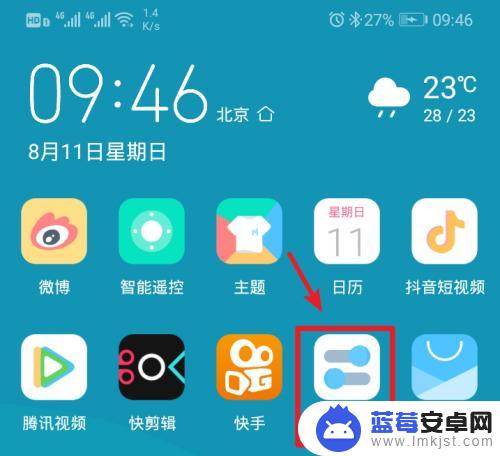
2.在手机设置内,点击上方的无线和网络的选项进入。
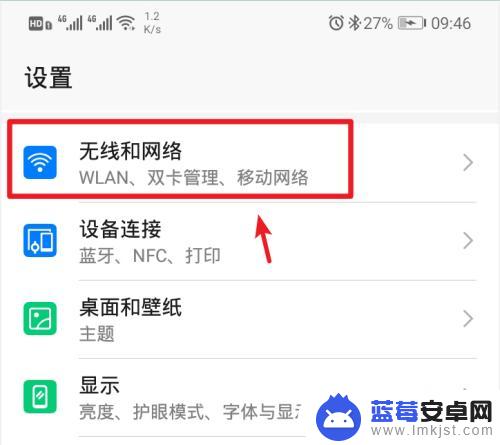
3.进入无线和网络设置界面,选择移动网络共享的选项。
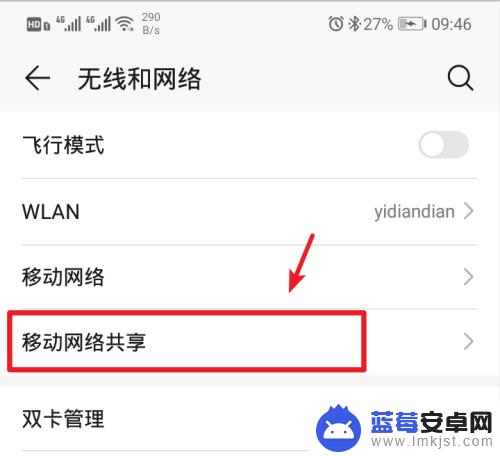
4.进入后,选择顶部的便携式wlan热点的选项。
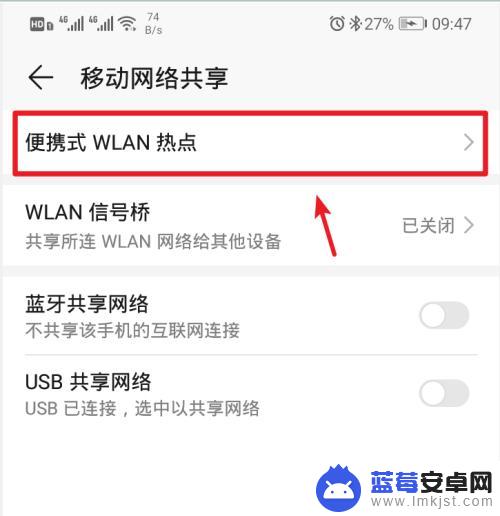
5.进入后,将个人热点后方的开关打开。
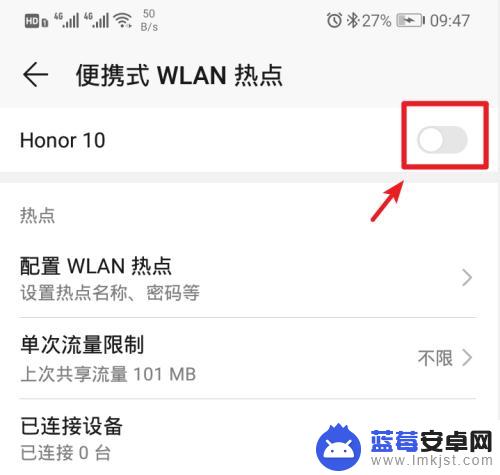
6.打开后,也可以点击配置wlan热点的选项进入。
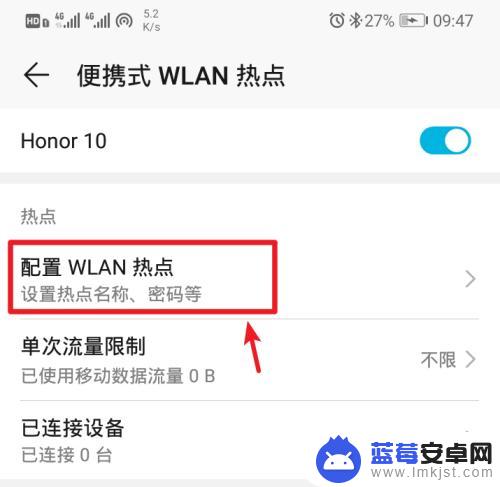
7.进入后,点击密码后方的小眼睛图标,即可查看到热点的密码。
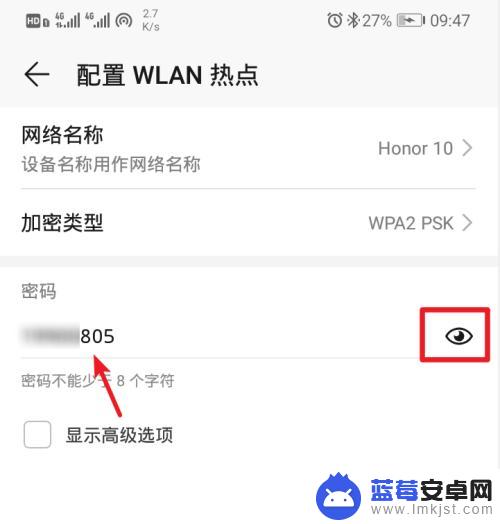
8.记住手机的Wlan热点密码后,打开电脑点击下方的WiFi图标。

9.点击后,笔记本电脑会自动搜索附近的网络。选择手机的个人热点,点击连接。
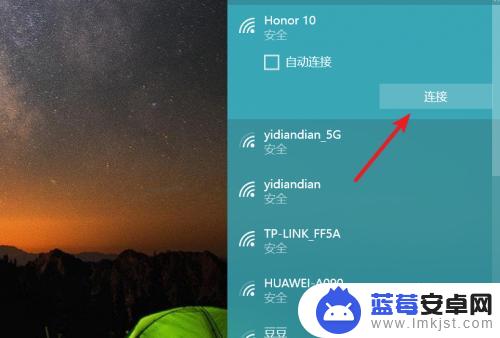
10.输入密码,点击下一步,即可连接使用手机的热点上网。
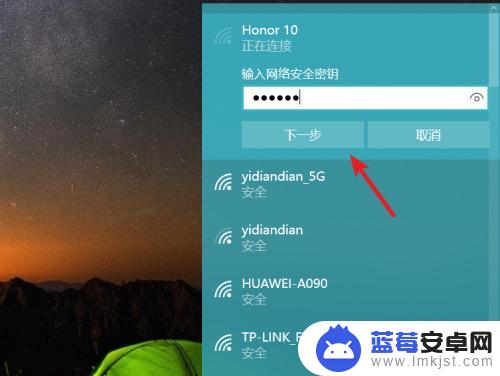
以上就是手机与笔记本电脑热点如何连接的全部内容,如果还有不明白的用户,可以按照小编的方法来操作,希望能对大家有所帮助。












